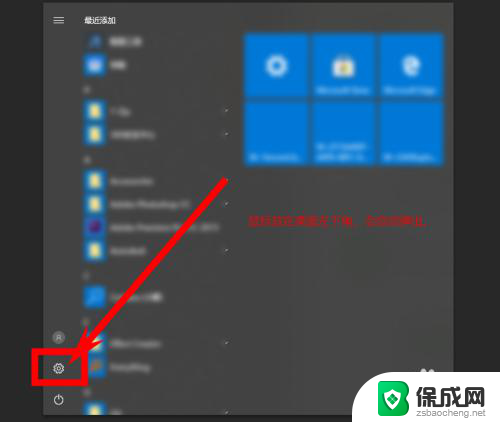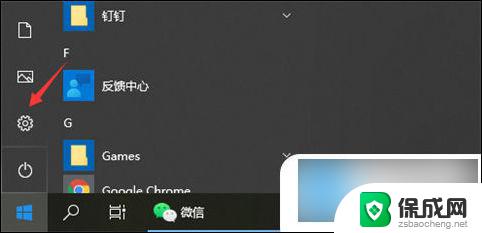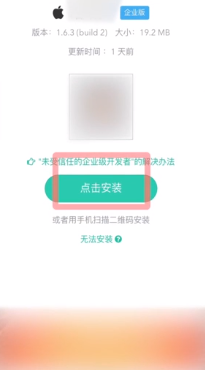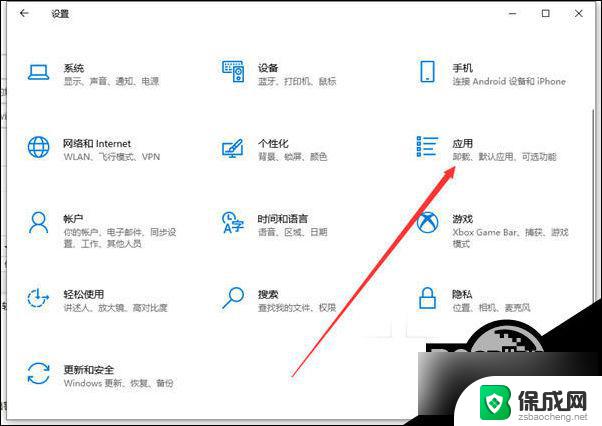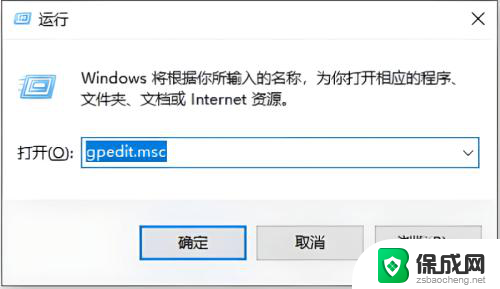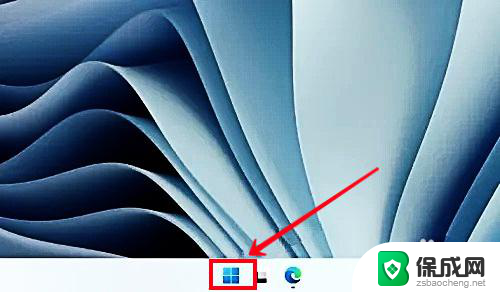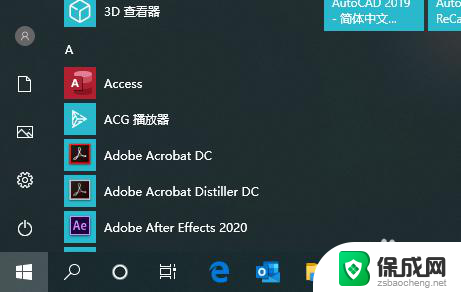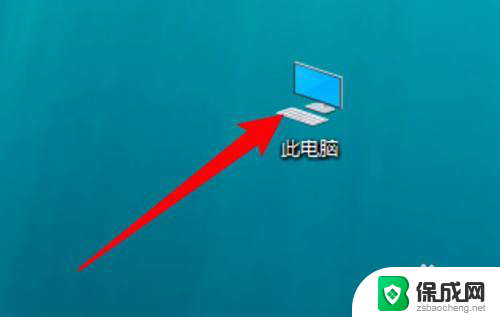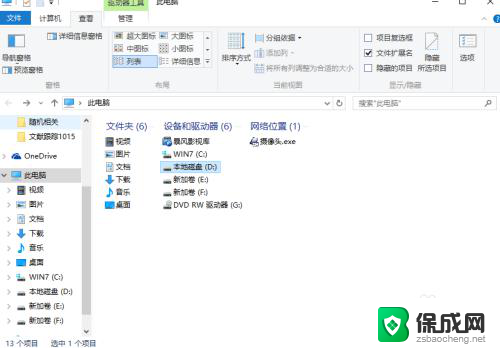win10怎么看装了什么软件 win10如何查看电脑中已安装的软件
更新时间:2024-05-04 10:37:48作者:zsbaocheng
在日常使用电脑的过程中,我们经常会安装各种软件来满足不同的需求,但是随着时间的推移,我们可能会忘记自己电脑中究竟装了哪些软件。Win10操作系统提供了一种简单的方法来查看已安装的软件,让我们不再为此烦恼。通过几个简单的步骤,我们就可以轻松地了解自己电脑中究竟安装了哪些软件,让我们快速找到我们需要的程序。这种功能的存在,无疑为我们的电脑使用体验带来了极大的便利。
操作方法:
1.直接搜索控制面板打开。
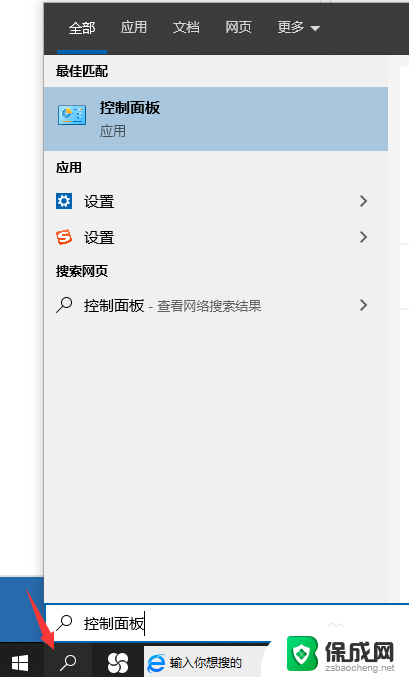
2.进入控制面板后,点击程序和功能。
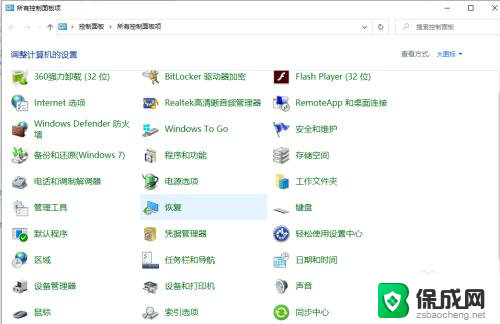
3.点击进入程序和功能后,就可以看到已经安装的所有应用了。

4.在底部就可以看到当前安装的程序有多少个。
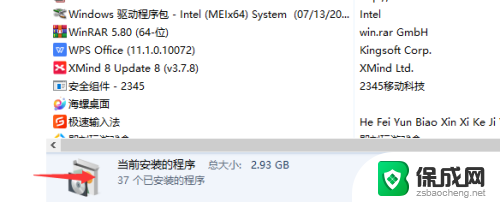
5.可以选中程序,右键进行卸载更改操作。
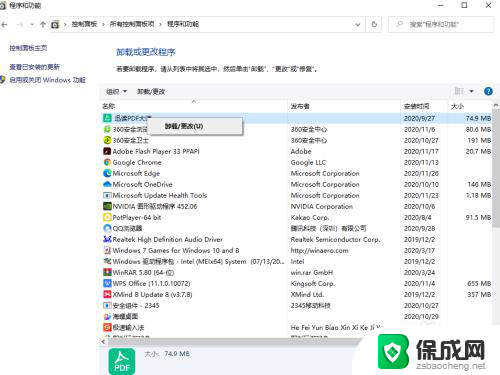
以上就是win10如何查看已安装软件的全部内容,如果你遇到了这种情况,可以根据以上方法来解决,希望对大家有所帮助。